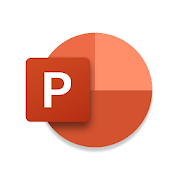
파워포인트에 원하는 글꼴에 맞춰 글자 크기, 위치까지 조정했는데 다른 PC에서 파일을 열었더니 내가 적용했던 글꼴, 크기, 위치 깨져있을 때 해결 방법이 있습니다.
1. 파워포인트 파일 자체를 저장할 때 PDF 형식으로 저장하는 방법
2. 사용하려는 PC에 내가 적용했던 글꼴 다운로드해서 사용하는 방법
3. 저장할 때 내가 사용했던 새로운 글꼴까지 포함해서 저장하는 방법 *이 글의 내용
학교나 회사에서 여러 사람들이 내가 작성한 파워포인트 받아서 볼 때마다 글꼴을 적용하기는 번거롭습니다.
내가 보낸 파일을 보기만 할건데 매번 글꼴을 적용할 필요가 없습니다.
파일을 저장할 때 내가 적용한 글꼴을 함께 저장할 수 있는 효율적인 방법 소개합니다.
1. 파워포인트에 새로운 글꼴을 적용합니다.
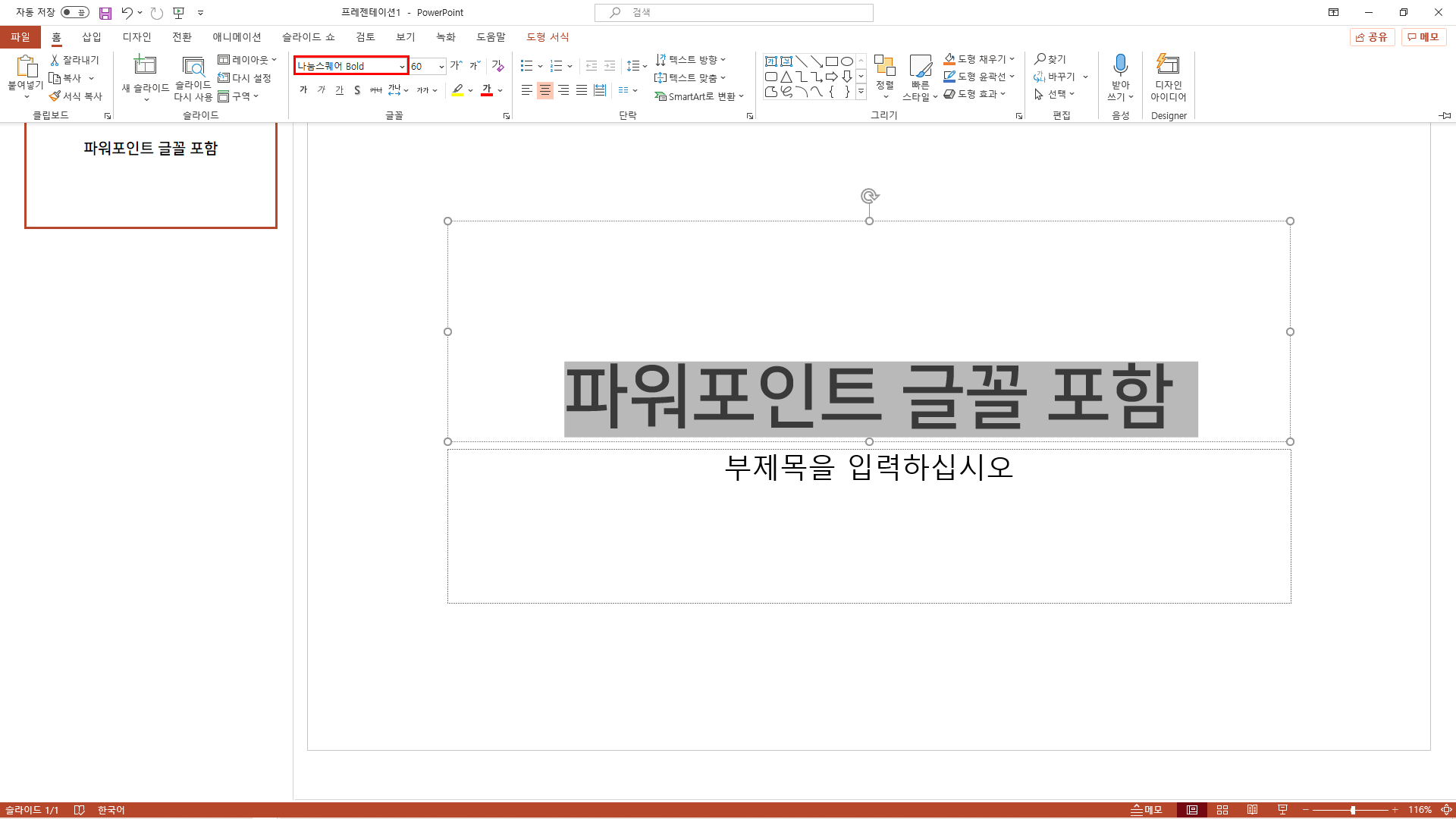
*테스트 용으로 네이버에서 제공하는 나눔스퀘어 Bold 글꼴을 사용했습니다.
https://hangeul.naver.com/font
[네이버 한글한글 아름답게 : 글꼴모음]
한글의 아름다움, 나눔글꼴로 나눕니다.
hangeul.naver.com
2-1. 파일을 새로 저장하는 경우 옵션 더 보기 클릭(아래 이미지처럼 나오지 않는다면 2-3 참고)

2-2. 이미 파일을 저장한 경우라면 파일 - 옵션을 클릭합니다.

2-3. 도구 - 저장 옵션 클릭
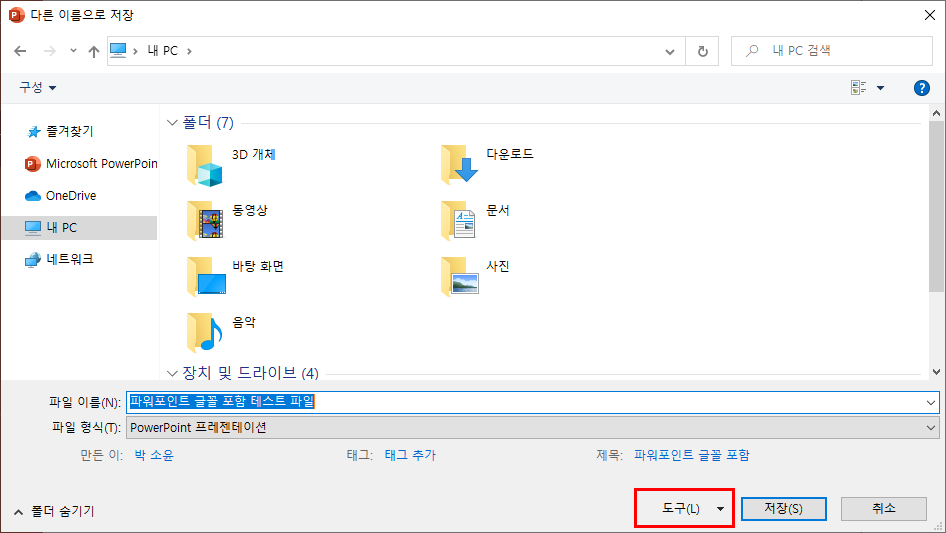
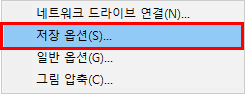
3. 옵션 창이 뜨면 저장 탭을 누르고 '이 프레젠테이션 공유 시 화질 보존' 구역을 확인합니다.
- 파일의 글꼴 포함 클릭(프레젠테이션에 사용되는 문자만 포함 선택, 내 파일을 읽기만 할 때)
- 만약 내 파일을 읽기도 하고 편집까지 해야한다면 '모든 문자 포함' 선택
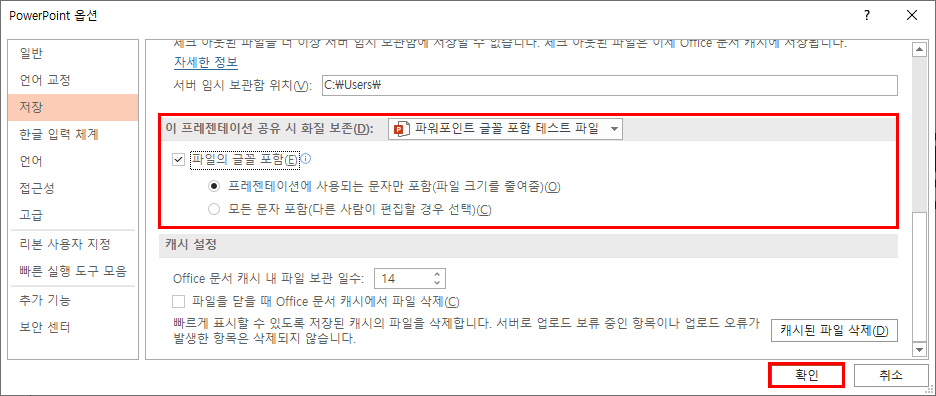
4. 파워포인트 글꼴 포함 저장 완료
내가 적용한 글꼴이 반영됐는지 확인하려면 해당 글꼴이 없는 PC에서 해당 파일을 열어봅니다.
글꼴이 없는 PC에서 내가 설정한 파워포인트 파일을 열면 아래 이미지처럼 팝업 창이 뜹니다. 읽기 전용으로 열기를 누르면 내가 적용한 글꼴 그대로 반영된 것을 확인할 수 있습니다.

만약 이런 문제가 아니라 글자 자체가 깨져서 오류가 난 경우라면 아래 'Microsoft Office 제품 문제 해결'을 통해 해결하는 것을 추천합니다.
https://docs.microsoft.com/ko-kr/office/troubleshoot/powerpoint/fonts-not-embedded
프레젠테이션이 2010 이상인 PowerPoint 이전 형식으로 저장하면 일부 글꼴이 포함되어 있지 않습니
프레젠테이션을 다른 형식으로 저장할 때 글꼴이 .PPT 설명
docs.microsoft.com
'Utility > Windows' 카테고리의 다른 글
| [MS/PowerPoint] 파워포인트 PDF로 저장하는 방법 - 토끼는 개발자 (0) | 2021.08.20 |
|---|---|
| [MS/Windows] 글꼴 설정하는 방법 - 토끼는 개발자 (0) | 2021.08.18 |
| [MS/Windows] 내 컴퓨터 이름 변경 방법 (0) | 2020.10.27 |
| [MS/Windows] Windows Update 설치 방법(윈도우 수동 업데이트) (0) | 2020.10.27 |
| [MS/Windows] IP / DNS 주소 설정 방법 (0) | 2020.10.20 |



